Rimuovere la pubblicità di TAP Provider V9 for Private Tunnel (Istruzioni per la rimozione) - Aggiornato a Mar 2021
Annuncio TAP Provider V9 for Private Tunnel Guida Rimozione
Che cosa è TAP Provider V9 for Private Tunnel ads?
TAP Provider V9 for Private Tunnel: uno strano servizio che prende il controllo della connessione e genera annunci pubblicitari indesiderati

TAP Provider V9 for Private Tunnel, è un'interfaccia di rete virtuale adoperata da KMSpico, il quale attiva l'Office servendosi di un server KMS falso. Qualora ti fossi imbattuto in uno strano pop-up che ti suggerisce di installare tale servizio, sarà necessario prestare molta attenzione, in quanto una volta scaricato, potrebbero iniziare ad apparire noiosi messaggi pop-up sul tuo computer. Secondo gli esperti della sicurezza informatica, è imprescindibile stare alla larga dal servizio TAP Provider V9, optando sempre per software ufficiali.
| SOMMARIO | |
| Nome | TAP Provider V9 for Private Tunnel |
| Tipologia | Adware |
| Connesso a |
KMSpico |
| Principali pericoli |
Infezioni Malware, divulgazione di dati personali a fonti sconosciute |
| Sintomi | Browser invaso dalla presenza degli annunci pubblicitari, reindirizzamenti pericolosi, risultati di ricerca fasulli, ecc. |
| Diffusione | Pacchetti Software Pre-Istallati |
| Eliminazione | Scaticare e istallare FortectIntego |
Secondo quanto pervenuto dalle lamentele dagli utenti, il pop-up “Tap Provider V9 keeps asking to install” è in grado di apparire circa 20 volte consecutivamente. La maggior parte di queste lamentele provengono dagli Stati Uniti e dalla Russia, sebbene questo problema potrebbe verificarsi in qualsiasi computer si sia servito del programma KMSpico per installare una versione illegale di Office.
Senza dubbio consigliamo di utilizzare questi software prestando la massima attenzione. Suggeriamo inoltre di non dimenticare che, in passato, questo stesso programma è stato già usato impropriamente dagli hacker. Inoltre, sconsigliamo vivamente l'installazione dello strumento Tunnel o del servizio TAP-Win32 Provider V9 Network dal momento che non sono state rilasciate informazioni chiare sugli stessi. Dunque, è imprescindibile sorvolare su certi suggerimenti e verificare l'origine di tali annunci.
Attenzione a non confondere quest'applicazione indesiderata con il servizio TAP-Windows Adapter V9, un driver utilizzato da molti servizi di VPN per connettersi opportunamente ai servizi di rete. Sebbene sia altamente probabile sperimentare dei problemi con il servizio in questione, tuttavia sono disponibili numerose alternative per rimediare al danno: reinstallazione o disattivazione, ad esempio. Tuttavia, non si tratta di un'app dannosa, per questo motivo non mostrerà annunci pubblicitari diversi dal virus TAP Provider V9 for Private Tunnel.
Gli effetti a posteriori dell'adware Tap provider v9 for private tunnel network
Una volta istallato il virus OpenVPN, appariranno annunci pubblicitari di parti terze. Il servizio in questione ha stipulato collaborazioni con un buon numero di parti terze, per cui non c'è da soprendersi se negli annunci promozionali sono presenti riferimenti a siti web e prodotti di tali parti. Tuttavia, l'obiettivo è quello di apparire il maggior numero di volte possibile, in modo tale che le possibilità che l'utente vi clicchi e vi porti del profitto siano maggiori. Per questa ragione, l'annuncio pubblicitario TAP Provider V9 for Private Tunnel può diventare particolarmente invadente.
Non c'è da soprendersi, quindi, se inizierete a notare sempre più pop-up, banner, annunci in-text e altro genere di pubblicità nel vostro dispositivo. Ciò si verifica perché il computer è stato infettato da un virus adware. In questo caso, sarà necessario chiudere il browser e avviare immediatamente una scansione del dispositivo con un antivirus affidabile. A tal proposito, suggeriamo di adoperare i seguenti software: SpyHunter 5Combo Cleaner oppure Malwarebytes. Questi utlimi saranno in grado di eliminare il virus TAP Provider V9 for Private Tunnel network in pochi minuti.
Vogliamo, inoltre, avvertire gli utenti che non è sicuro che facendo clic sugli annunci pubblicitari in questione, si venga reindirizzati a siti web ufficiali delle terze parti interessate. In poche parole, non è detto che l'utente, una volta che abbia cliccato sugli annunci, venga reindirizzato realmente ai siti web di elettronica: potrebbe capitare, infatti, che negli annunci siano presenti offerte “troppo vantaggiose per essere vere” per l'acquisto di smartphone e computer.
In ogni caso, non è assolutamente consigliabile ritardare l'eliminazione del virus, in quanto l'adware potrebbe compormettere negativamente le performance del browser. Inoltre, è importante ricordare che i pop-up potrebbero reindirizzare l'utente a siti web dannosi o truffaldini. È imprescindibile, dunque, non ignorare le problematiche generate dal virus TAP Provider V9 for Private Tunnel e procedere, quanto prima, all'eliminazione dell'adware.
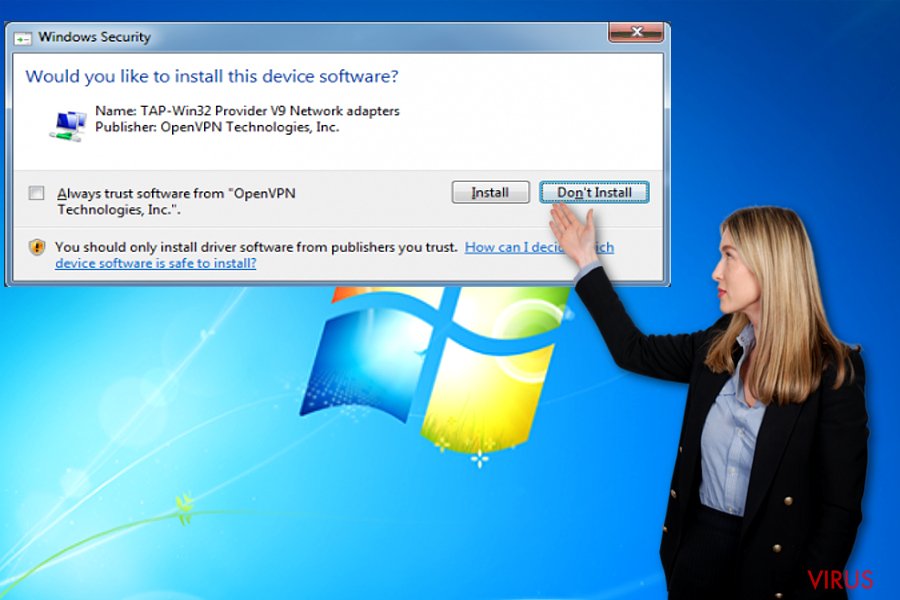
Il virus OpenVPN si serve del medesimo metodo di diffusione
Il metodo di diffusione dei programmi adware sono ampiamente noti agli esperti della sicurezza. Sebbene gli utenti non siano ancora consapevoli di quanto questi programmi siano abili a strisciare nei loro computer.
Attenzione, il virus TAP Provider V9 for Private Tunnel non è in grado di entare nel dispositivo senza una partecipazione minima dell'utente. È per questo motivo che, qualora dovessi individuare questo programma nel computer, vi è l'altissima probabilità che sia stato tu stesso a istallarlo inavvertitamente attraverso pacchetti di programmi freeware o shareware.
Qualora il tuo computer sia ancora privo di virus, potrai mantenere questa condizione servendoti di software antivirus ed eseguendo scansioni di sistema regolari. È fondamentale, inoltre, che al momento di istallare nuovi programmi si selezioni l'opzione “Avanzata”. Allo stesso modo, sarai in grado di avvistare i PUP in tempo. A seguire, illustreremo le alternative disponibili per la rimozione del virus TAP Provider V9 for Private Tunnel.
Eliminare il Provider TAP V9
Se ti sei già imbattuto in annunci pubblicitari che ti suggeriscono insistentemente di installare il Provider TAP V9 o messaggi di simile natura, suggeriamo di avviare una scansione totale del sistema servendoti di anti-spyware affidabile e, dunque, sbarazzarti del programma sospetto. Il programma anti-spyware eliminerà automaticamente il virus TAP Provider V9 for Private Tunnel virus: l'intera procedurà impiegherà solo qualche minuto.
Ad ogni modo, ricorda che affinché un antivirus funzioni in modo efficace, dovrai sempre fare in modo che sia aggiornato all'ultima versione disponibile, in modo tale che sia in grado di individuare i file indesiderati che albergano il tuo dispositivo. Certamente, potrai anche tentare la rimozione manuale dei file in questione. Ricorda, tuttavia, che potrebbe essere complesso individuarli.
Se credi di disporre dell'esperienza necessaria per eliminare questo PUP manualmente, potrai seguire la guida che i nostri esperti hanno redatto per te. Dunque, dovrai seguire gli step illustrati in basso e aprire l'Utilità di Pianificazione per mettere fine alle attività del virus KMSpico, AutoKMS e simili.
Potete rimuovere i danni del virus con l'aiuto di FortectIntego. SpyHunter 5Combo Cleaner e Malwarebytes sono consigliati per trovare i programmi e i virus potenzialmente indesiderati insieme a tutti i file e alle voci di registro ad essi collegati.
Annunci Manuali TAP Provider V9 for Private Tunnel Guida Rimozione
Disinstallazione da Windows
Rimuovere il virus TAP Provider V9 from Windows, disinstallando KMSpico, AutoKMS e programmi simili. Dunque, individuare il brower infetto ed effettuarne il ripristino.
Per effettuare la rimozione del TAP Provider V9 for Private Tunnel ads dai dispositivi Windows 10/8, si prega di seguire le istruzioni in basso:
- Accedere al Pannello di Controllo attraverso la barra di ricerca di Windows e selezionare Invio oppure fare clic sui risultati di ricerca.
- Nella sezione Programmi, selezionare Disinstalla un programma.

- Dall'elenco, individuare le voci correlate al TAP Provider V9 for Private Tunnel ads (o qualsiasi altro programma installato di recente dall'aria sospetta).
- Fare clic con il tasto destro del mouse sul programma e selezionare Disinstalla.
- Qualora si aprisse la finestra Controllo dell'Account Utente, fare clic sulla voce Sì.
- Attendere fino a che il processo di disinstallazione sia completato e fare clic su OK.

Per gli utenti Windows 7/XP, procedere con le seguenti istruzioni:
- Fare clic su Start di Windows > Pannello di Controllo sul lato dentro (gli utenti Windows XP, dovranno fare clic su Aggiungi/Rimuovi Programma).
- In Pannello di Controllo, selezionare Programmi > Disinstalla un programma.

- Selezionare l'applicazione che si desidera disinstallare facendo clic una sola volta.
- In alto, fare clic su Disinstalla/Modifica.
- Nella sezione per la richiesta di conferma, selezionare Sì.
- Fare clic su OK una volta terminato il processo di rimozione.
Rimuovere TAP Provider V9 for Private Tunnel dal sistema di Mac OS X
-
Se state usando OS X, cliccate il pulsante Go in alto a sinistra sullo schermo e selezionate Applications.

-
Aspettate di vedere la cartella Applications e cercate TAP Provider V9 for Private Tunnel o ogni altro programma sospetto su di esso. Ora cliccate il tasto destro su ogni voce e selezionate Move to Trash.

Ripristina MS Edge/Chromium Edge
Eliminare le estensioni indesiderate da MS Edge:
- Selezionare Menu (l'icona con i tre puntini in orizzontale situata in alto a destra della finestra) e scegliere la voce Estensioni.
- Da questa lista, selezionare l'estensione e fare clic sull'icona a forma di ingranaggio.
- Fare clic sulla voce Disinstalla in basso.

Cancellare i cookie e i dati di memorizzazione del browser:
- Fare clic su Menu (l'icona con i tre puntini in orizzontale situata in alto a destra della finestra) e selezionare Privacy, ricerca e servizi.
- Nella sezione Cancella dati delle esplorazioni seleziona Scegli gli elementi da cancellare.
- Selezionare tutte le voci (escluse le password, sebbene sia possibile includere licenze multimediali, se applicabile) e fare clic su Elimina.

Ripristinare le impostazioni della homepage e della nuova finestra:
- Fare clic sull'icona menu e scegliere Impostazioni.
- Dunque, individuare nella sezione Avvio.
- Fare clic su Disabilita nel caso si individuasse un dominio sospetto.
Istruzioni per rispristinare MS Edge, nel caso in cui i passaggi precedenti non abbiano funzionato:
- Fare clic su Ctrl + Shift + Esc per aprire la Gestione Attività.
- Fare clic sulla freccia Più dettagli collocata nella sezione inferiore della finestra.
- Selezionare la scheda Dettagli.
- Dunque, scorrere verso il basso per individuare qualsiasi elemento che riporti la dicitura Microsoft Edge. Fare clic con il tasto destro del mouse per selezionare gli elementi individuati e fare clic su Termina attività per fermare l'esecuzione di MS Edge.

Qualora questa soluzione non fosse di aiuto, sarà necessario servirsi dei metodi di ripristino avanzati in MS Edge. Attenzione: è essenziale effettuare un backup dei dati prima di procedere.
- Individuare la seguente cartella sul dispositivo: C:\\Users\\%username%\\AppData\\Local\\Packages\\Microsoft.MicrosoftEdge_8wekyb3d8bbwe.
- Premere i tasti della tastiera Ctrl + A per selezionare tutte le cartelle.
- Fare clic con il tasto destro del mouse su queste ultime e selezionare Elimina.

- Dunque, fare clic con il tasto destro del mouse su Start e selezionare Windows PowerShell (Esegui come amministratore).
- All'apertura della nuova finestra, copiare e incollare i seguenti comandi e dunque premere Invio:
Get-AppXPackage -AllUsers -Name Microsoft.MicrosoftEdge | Foreach {Add-AppxPackage -DisableDevelopmentMode -Register “$($_.InstallLocation)\\AppXManifest.xml” -Verbose

Istruzioni per Microsoft Edge basato su Chromium
Eliminare le estensioni di MS Edge (Chromium):
- Aprire Edge e fare clic per selezionare impostazioni > Estensioni.
- Eliminare le estensioni indesiderate facendo clic su Rimuovi.

Eliminare la cache e i dati di memorizzazione dei siti web:
- Fare clic su Menu, dunque selezionare impostazioni.
- Selezionare Privacy, ricerca e servizi.
- Nella sezione Cancella dati delle esplorazioni, selezionare Scegli gli elementi da cancellare.
- Nella sezione Intervallo di tempo, scegliere Cancellare tutti i dati.
- Selezionare Cancella ora.

Ripristinare MS Edge bastato su Chromium:
- Fare clic su Menu e selezionare impostazioni.
- Dal menu sul lato sinistro, scegliere Ripristino.
- Selezionare Ripristina le impostazioni ai valori predefiniti.
- Confermare con Ripristina.

Ripristinare Mozilla Firefox
Rimuovere le estenzioni pericolose:
- Aprire il browser Mozilla Firefox e fare clic su Menu (icona con le tre linee orizzontali collocata in alto a destra della finestra).
- Selezionare la voce Componenti Aggiuntivi.
- Selezionare, dunque, le estensioni collegate a TAP Provider V9 for Private Tunnel ads e fare clic su Rimuovi.

Ripristinare la Pagina Iniziale:
- Fare clic sull'icona con le tre linee orizzontali collocata in alto a destra per accedere al menu.
- Selezionare la voce Opzioni.
- Dunque, nella sezione Pagina Iniziale, inserire l'indirizzo del sito web che si aprirà a ogni nuovo accesso con Mozilla Firefox.
Cancellare i cookie e i dati memorizzati da Mozilla Firefox:
- Fare clic su Menu e selezionare la voce Opzioni.
- Selezionare, dunque, la voce Privacy e Sicurezza.
- Scorrere verso il basso per individuare la sezione Cookies e Dati dei Siti Web.
- Fare clic su Elimina Dati…
- Selezionare Cookies e Dati dei Siti Web e Contenuti web in Cache e fare clic su Elimina.

Ripristinare Mozilla Firefox
Nel caso in cui, con questo procedimento non riuscite a eliminare TAP Provider V9 for Private Tunnel ads, si consiglia di effettuare il ripristino di Mozilla Firefox:
- Aprire il browser Mozilla Firefox e fare clic sulla voce Menu.
- Selezionare, dunque, Aiuto. Dunque, fare clic su Risoluzione dei problemi.

- Nella sezione Esegui una messa a punto di Firefox fare clic su Ripristina Firefox…
- Una volta visualizzata la finestra pop-up, confermare facendo clic su Ripristina Firefox. Tale operazione dovrebbe eliminare con successo TAP Provider V9 for Private Tunnel ads.

Ripristinare Google Chrome
Eliminare gli invadenti annunci pubblicitari da Chrome seguendo gli step in basso e rimuovere una volta e per tutte l'estensione pericolosa dal browser.
Eliminare le estensioni malevole da Google Chrome:
- Aprire Google Chrome, fare clic su Menu (l'icona con i tre puntini verticali in alto a destra della finestra) e selezionare Altri strumenti > Estensioni.
- Nella nuova finestra, saranno visibili tutte le estensioni installate. Disinstallare tutti i plugin sospetti facendo clic su Rimuovi.

Eliminare la cache e i dati di memorizzazione da Chrome:
- Fare clic su Menu, dunque selezionare Impostazioni.
- Nella sezione Privacy e sicurezza, selezionare Cancella dati di navigazione.
- Selezionare Cronologia di navigazione, Cookie e altri dati dei siti e Immagini e file memorizzati nella cache.
- Dunque, fare clic su Cancella dati.

Cambiare la pagina principale:
- Fare clic su menu e selezionare Impostazioni.
- Individuare siti sospetti sezione All'avvio.
- Fare clic su Apri una pagina o un insieme di pagine specifiche, dunque fare clic sull'icona dei tre puntini e individuare l'opzione Rimuovi.
Ripristinare Google Chrome:
Qualora il precedente metodo non sia stata di aiuto, ripristinare Google Chrome per eliminare tutte le componenti:
- Fare clic su Menu, dunque selezionare Impostazioni.
- Nella sezione Impostazioni, scorrere verso il basso e fare clic su Avanzate.
- Scorrere verso il basso e individuare la sezione Reimpostazione e pulizia.
- Dunque, fare clic su Ripristina le impostazioni predefinite originali.
- Confermare con Reimposta per completare la rimozione.

Ripristinare Safari
Rimuovere le estensioni indesiderate da Safari:
- Fare clic su Safari > Preferenze…
- Aprire una nuova finestra e selezionare Estensioni.
- Selezionare le estensioni indesiderate correlate al TAP Provider V9 for Private Tunnel ads e selezionare Disinstalla.

Eliminare i cookies e i dati memorizzati da Safari:
- Fare clic su Safari > Cancella Cronologia…
- Dal menu Cancella, selezionare Tutta la cronologia.
- Confermare con Cancella Cronologia.

Ripristino di Safari nel caso in cui le istruzioni precedenti non fossero state di aiuto:
- Fare clic su Safari > Preferenze…
- Selezionare la scheda Avanzate.
- Spuntare Mostra menu sviluppo nella barra del menu.
- Dalla barar del menu, fare clic su Sviluppo, dunque selezionare Svuota cache.

Dopo aver disinstallato questo programma potenzialmente non desiderato (PUP) e dopo aver corretto ogni tuo browser, noi ti suggeriamo di scansionare il tuo PC con un anti-spyware affidabile. Questo ti aiuterà a sbarazzarti delle tracce di registro di TAP Provider V9 for Private Tunnel ed anche identificherà i parassiti o possibili infezioni di malware nel tuo computer. Per questo motivo, puoi usare il nostro programma anti-malware FortectIntego, SpyHunter 5Combo Cleaner o Malwarebytes.
Raccomandato per Te
Non lasciare che il Governo ti spii
Il Governo si è trovato spesso coinvolto in questioni relative il tracciamento dei dati degli utenti e lo spionaggio dei cittadini, per questo motivo sarà necessario che prenda in considerazione questo dato e ti informi sulle pratiche losche adoperati per la raccolta delle informazioni. Aggira il tracciamento indesiderato o lo spionaggio da parte del governo rendendoti totalmente anonimo su internet.
Potrai selezionare diverse località quando ti connetterai online e potrai accedere a qualsiasi materiale desiderato senza particolari restrizioni sul contenuto. Potrai facilmente goderti la connessione a internet senza correre il rischio di essere hackerato mediante l'impiego di un Private Internet Access VPN.
Verifica le informazioni alle quali il Governo o altri enti indesiderati potrebbero accedere e naviga online senza essere spiato. Anche se non sei coinvolto in alcuna attività illegale o ti fidi dei servizi, piattaforme di cui ti servi, sta' in guardia per la tua propria sicurezza e prendi precauzioni mediante l'Impiego di un servizio VPN.
Effettua il backup dei file da utilizzare in un secondo momento, in caso di attacco malware
Le problematiche legate ai software, generate da malware o da perdita diretta di dati crittografati, potrebbero condurre a errori del dispositivo o danni permanenti. Con gli idonei aggiornamenti backup, potrai recuperare senza problemi i tuoi dati, in caso d'inconvenienti di questo genere, e tornare subito a lavoro.
È fondamentale creare aggiornamenti di backup dopo ciascuna modifica al dispositivo, di modo che possa tornare al momento in cui stavi lavorando, nel caso in cui un malware abbia generato modifiche o problematiche al dispositivo causando danni ai dati o alle prestazioni.
Disporre della versione precedente di ciascun documento o progetto ti permetterà di evitare frustrazione o interruzioni. Ciò si rivelerà utile quando il malware spunterà dal nulla. Utilizza Data Recovery Pro per ripristinare il sistema.


